在打印 excel 电子表格时,特别是那些包含复杂数据集或详细报告的文档,正确配置页面设置至关重要。excel 的页面设置使您能够调整页面边距、方向、纸张大小和缩放等各种属性,以确保你的文档符合不同的打印需求。通过自定义这些设置,你可以控制内容在页面上的显示方式,使其看起来更加精美和专业。本文将演示如何使用 spire.xls for .net 和 c# 调整 excel 页面设置。
- c# 调整 excel 页边距
- c# 调整 excel 页面方向
- c# 调整 excel 纸张大小
- c# 调整 excel 打印区域
- c# 调整 excel 缩放比例
- c# 将 excel 表格调整为1页
- c# 给 excel 添加页眉和页脚
安装 spire.xls for .net
首先,您需要将 spire.xls for .net 包含的 dll 文件作为引用添加到您的 .net 项目中。dll 文件可以从此链接下载,也可以通过 安装。
pm> install-package spire.xlsc# 调整 excel 页边距
spire.xls for .net 提供了 pagesetup 类,用于配置 或修改 excel 工作表的页面设置。你可以通过 worksheet.pagesetup 属性获取特定工作表的 pagesetup 对象,然后使用 pagesetup 类的 topmargin、bottommargin、leftmargin、rightmargin、headermargininch 和 footermargininch 等属性设置相应的页边距。具体步骤如下:
- 创建 workbook 类的对象。
- 使用 workbook.loadfromfile() 方法加载 excel 文件。
- 使用 workbook.worksheets[index] 属性获取特定工作表。
- 使用 worksheet.pagesetup 属性获取工作表的 pagesetup 对象。
- 使用 pagesetup.topmargin、pagesetup.bottommargin、pagesetup.leftmargin、pagesetup.rightmargin、pagesetup.headermargininch 和 pagesetup.footermargininch 属性设置工作表的上、下、左、右、页眉和页脚页边距。
- 使用 workbook.savetofile() 方法将修改后的工作簿保存为新文件。
- c#
using spire.xls;
namespace setpagemargins
{
internal class program
{
static void main(string[] args)
{
// 创建 workbook 对象
workbook workbook = new workbook();
// 加载 excel 文件
workbook.loadfromfile("示例.xlsx");
// 获取第一个工作表
worksheet sheet = workbook.worksheets[0];
// 获取工作表的 pagesetup 对象
pagesetup pagesetup = sheet.pagesetup;
// 设置工作表的上、下、左、右、页眉、页脚页边距(单位为英寸,1英寸 = 2.54厘米)
pagesetup.topmargin = 1;
pagesetup.bottommargin = 1;
pagesetup.leftmargin = 1;
pagesetup.rightmargin = 1;
pagesetup.headermargininch = 1;
pagesetup.footermargininch = 1;
// 将修改后的工作簿保存为新文件
workbook.savetofile("设置页边距.xlsx", excelversion.version2016);
workbook.dispose();
}
}
}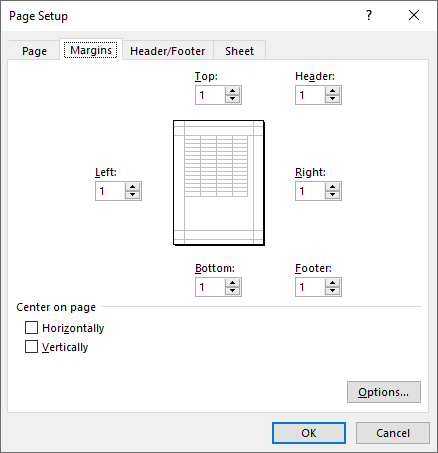
c# 调整 excel 页面方向
要调整 excel 工作表的页面方向,你可以使用 pagesetup 类的 orientation 属性。具体步骤如下:
- 创建 workbook 类的对象。
- 使用 workbook.loadfromfile() 方法加载 excel 文件。
- 使用 workbook.worksheets[index] 属性获取特定工作表。
- 使用 worksheet.pagesetup 属性获取工作表的 pagesetup 对象。
- 使用 pagesetup.orientation 属性设置页面方向。
- 使用 workbook.savetofile() 方法将修改后的工作簿保存为新文件。
- c#
using spire.xls;
namespace setpageorientation
{
internal class program
{
static void main(string[] args)
{
// 创建 workbook 对象
workbook workbook = new workbook();
// 加载 excel 文件
workbook.loadfromfile("示例.xlsx");
// 获取第一个工作表
worksheet sheet = workbook.worksheets[0];
// 获取工作表的 pagesetup 对象
pagesetup pagesetup = sheet.pagesetup;
// 将工作表的打印页面方向设置为横向
pagesetup.orientation = pageorientationtype.landscape;
// 将修改后的工作簿保存为新文件
workbook.savetofile("设置页面方向.xlsx", excelversion.version2016);
workbook.dispose();
}
}
}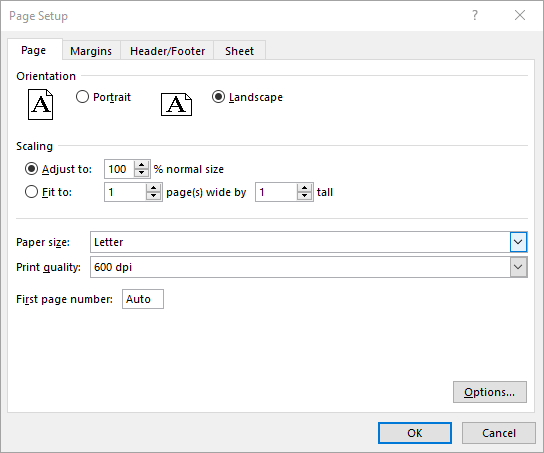
c# 调整 excel 纸张大小
你还可以使用 pagesetup 类的 papersize 属性为 excel 工作表设置多种纸张大小,如 a3、a4、a5、b4、b5、letter、legal 和 tabloid 等。具体步骤如下:
- 创建 workbook 类的对象。
- 使用 workbook.loadfromfile() 方法加载 excel 文件。
- 使用 workbook.worksheets[index] 属性获取特定工作表。
- 使用 worksheet.pagesetup 属性获取工作表的 pagesetup 对象。
- 使用 pagesetup.papersize 属性设置纸张大小。
- 使用 workbook.savetofile() 方法将修改后的工作簿保存为新文件。
- c#
using spire.xls;
namespace setpapersize
{
internal class program
{
static void main(string[] args)
{
// 创建 workbook 对象
workbook workbook = new workbook();
// 加载 excel 文件
workbook.loadfromfile("示例.xlsx");
// 获取第一个工作表
worksheet sheet = workbook.worksheets[0];
// 获取工作表的 pagesetup 对象
pagesetup pagesetup = sheet.pagesetup;
// 将纸张大小设置为 a4
pagesetup.papersize = papersizetype.papera4;
// 将修改后的工作簿保存为新文件
workbook.savetofile("设置纸张大小.xlsx", excelversion.version2016);
workbook.dispose();
}
}
}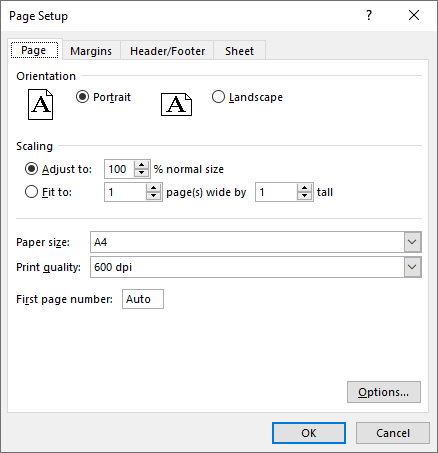
c# 调整 excel 打印区域
excel 工作表的打印区域可以通过 pagesetup 类的 printarea 属性自定义。具体步骤如下:
- 创建 workbook 类的对象。
- 使用 workbook.loadfromfile() 方法加载 excel 文件。
- 使用 workbook.worksheets[index] 属性获取特定工作表。
- 使用 worksheet.pagesetup 属性获取工作表的 pagesetup 对象。
- 使用 pagesetup.printarea 属性设置打印区域。
- 使用 workbook.savetofile() 方法将修改后的工作簿保存为新文件。
- c#
using spire.xls;
namespace setprintarea
{
internal class program
{
static void main(string[] args)
{
// 创建 workbook 对象
workbook workbook = new workbook();
// 加载 excel 文件
workbook.loadfromfile("示例.xlsx");
// 获取第一个工作表
worksheet sheet = workbook.worksheets[0];
// 获取工作表的 pagesetup 对象
pagesetup pagesetup = sheet.pagesetup;
// 将工作表的打印区域设置为 "a1:e5"
pagesetup.printarea = "a1:e5";
// 将修改后的工作簿保存为新文件
workbook.savetofile("设置打印区域.xlsx", excelversion.version2016);
workbook.dispose();
}
}
}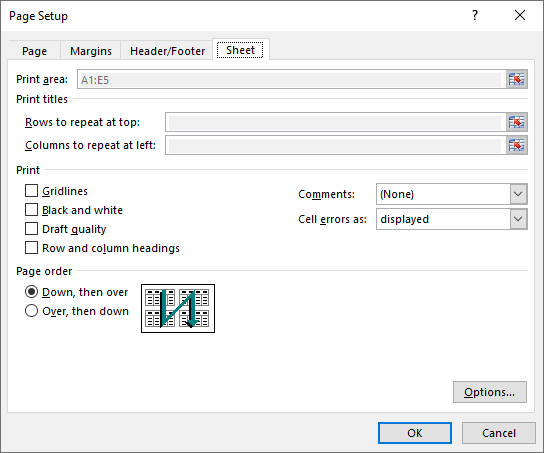
c# 调整 excel 缩放比例
通过使用 pagesetup 类的 zoom 属性,你可以将工作表的内容缩放到原始大小的特定百分比。具体步骤如下:
- 创建 workbook 类的对象。
- 使用 workbook.loadfromfile() 方法加载 excel 文件。
- 使用 workbook.worksheets[index] 属性获取特定工作表。
- 使用 worksheet.pagesetup 属性获取工作表的 pagesetup 对象。
- 使用 pagesetup.zoom 属性设置缩放比例。
- 使用 workbook.savetofile() 方法将修改后的工作簿保存为新文件。
- c#
using spire.xls;
namespace setscalingfactor
{
internal class program
{
static void main(string[] args)
{
// 创建 workbook 对象
workbook workbook = new workbook();
// 加载 excel 文件
workbook.loadfromfile("示例.xlsx");
// 获取第一个工作表
worksheet sheet = workbook.worksheets[0];
// 获取工作表的 pagesetup 对象
pagesetup pagesetup = sheet.pagesetup;
// 将工作表的缩放比例设置为 90%
pagesetup.zoom = 90;
// 将修改后的工作簿保存为新文件
workbook.savetofile("设置缩放比例.xlsx", excelversion.version2016);
workbook.dispose();
}
}
}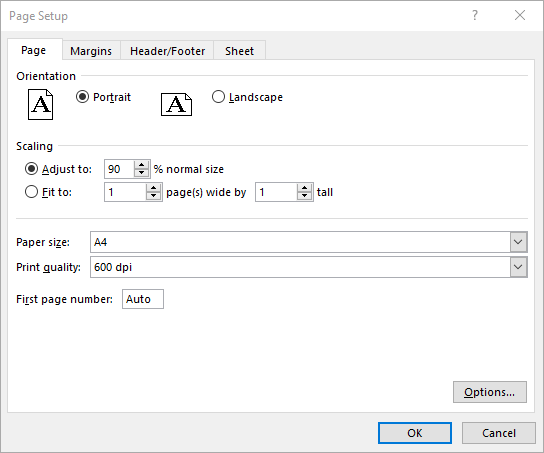
c# 将 excel 表格调整为1页
除了将工作表的内容缩放到原始大小的特定百分比外,你还可以使用 pagesetup 类的 fittopagestall 和 fittopageswide 属性将其适应到特定页数,例如1页。具体步骤如下:
- 创建 workbook 类的对象。
- 使用 workbook.loadfromfile() 方法加载 excel 文件。
- 使用 workbook.worksheets[index] 属性获取特定工作表。
- 使用 worksheet.pagesetup 属性获取工作表的 pagesetup 对象。
- 使用 pagesetup.fittopagestall 和 pagesetup.fittopageswide 属性将工作表内容调整为一页。
- 使用 workbook.savetofile() 方法将修改后的工作簿保存为新文件。
- c#
using spire.xls;
namespace setfittopages
{
internal class program
{
static void main(string[] args)
{
// 创建 workbook 对象
workbook workbook = new workbook();
// 加载 excel 文件
workbook.loadfromfile("示例.xlsx");
// 获取第一个工作表
worksheet sheet = workbook.worksheets[0];
// 获取工作表的 pagesetup 对象
pagesetup pagesetup = sheet.pagesetup;
// 将工作表内容在垂直方向上调整到一页(即所有行都适应到一页)
pagesetup.fittopagestall = 1;
// 将工作表内容在水平方向上调整到一页(即所有列都适应到一页)
pagesetup.fittopageswide = 1;
// 将修改后的工作簿保存为新文件
workbook.savetofile("调整为一页.xlsx", excelversion.version2016);
workbook.dispose();
}
}
}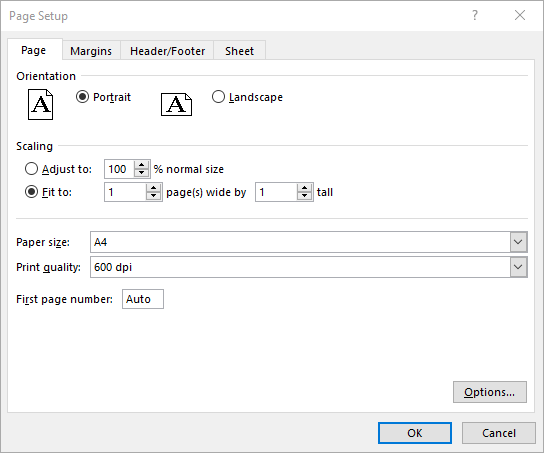
c# 给 excel 添加页眉和页脚
有关给 excel 设置页眉和页脚的详细信息,请查看这篇文章:c#/vb.net 向 excel 添加页眉和页脚。
申请临时 license
如果您希望删除结果文档中的评估消息,或者摆脱功能限制,请该email地址已收到反垃圾邮件插件保护。要显示它您需要在浏览器中启用javascript。获取有效期 30 天的临时许可证。






